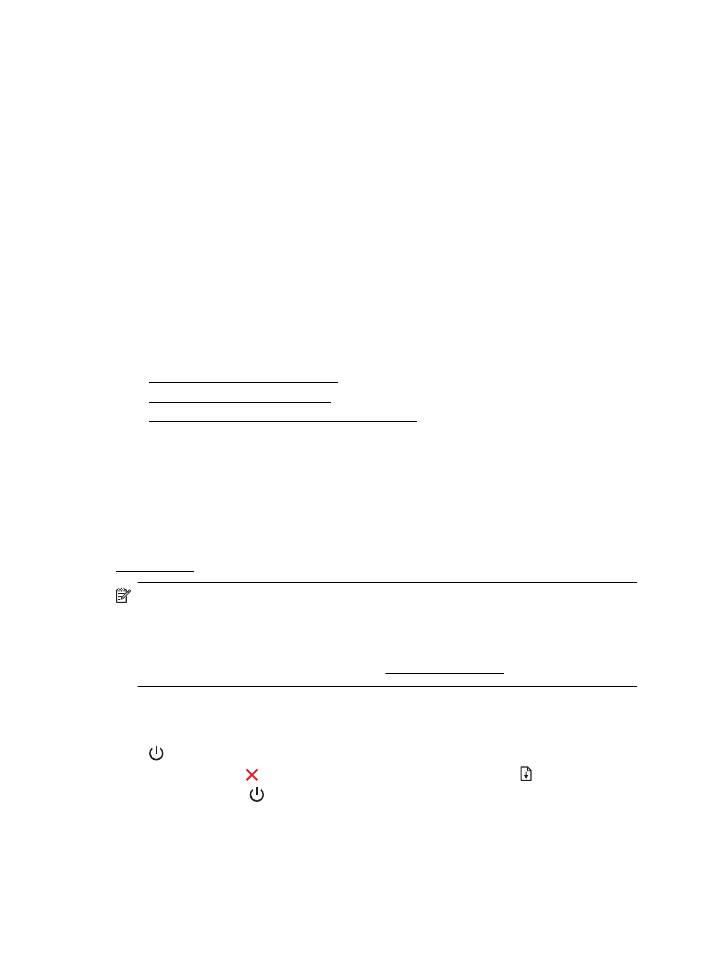
Curăţarea capului de imprimare
Dacă materialul imprimat este pătat sau prezintă culori incorecte sau lipsă, capul de
imprimare poate necesita curăţare.
În cazul în care calitatea imprimării este slabă şi după curăţare, încercaţi să aliniaţi
imprimanta. Dacă problemele de calitate la imprimare persistă după aliniere şi
curăţare, contactaţi serviciul de asistenţă HP. Pentru informaţii suplimentare, consultaţi
Asistenţă HP.
Notă Curăţarea consumă cerneală, deci curăţaţi capetele numai când este
necesar. Procesul de curăţare durează câteva minute. Este posibil ca în timpul
procesului să se genereze zgomot.
Oprirea incorectă a imprimantei poate cauza probleme de calitate a imprimării.
Pentru informaţii suplimentare, consultaţi Oprirea imprimantei.
Pentru a curăţa capul de imprimare de la panoul frontal al imprimantei
1.
Pe panoul de control al imprimantei, apăsaţi şi ţineţi apăsat butonul
(Alimentare).
2.
Apăsaţi butonul (Anulare) de două ori, apoi apăsaţi butonul (Reluare) o dată.
3.
Eliberaţi butonul (Alimentare).
Capitol 5
82
Rezolvarea unei probleme
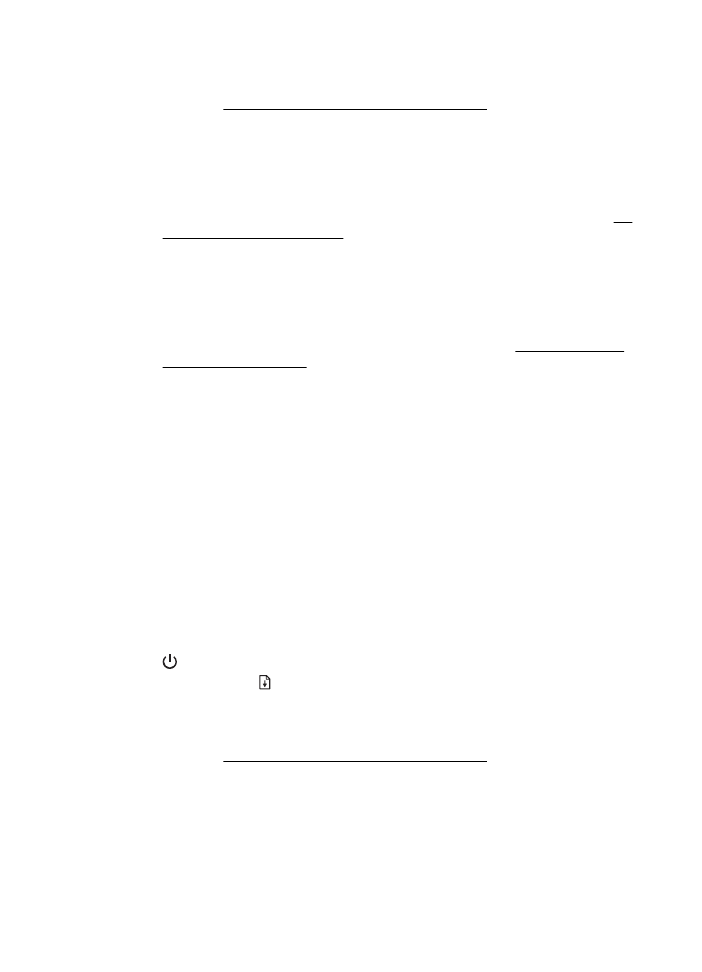
Pentru a curăţa capul de imprimare de la Cutia cu instrumente (Windows)
1.
Deschideţi Toolbox (Cutia de instrumente). Pentru informaţii suplimentare,
consultaţi Deschideţi Toolbox (Caseta de instrumente).
2.
Din fila Servicii dispozitiv, faceţi clic pe pictograma din stânga opţiunii Curăţare
capete de imprimare.
3.
Urmaţi instrucţiunile de pe ecran.
Pentru a curăţa capul de imprimare cu ajutorul HP Utility (Utilitar HP) (Mac OS X)
1.
Deschideţi HP Utility (Utilitar HP). Pentru informaţii suplimentare, consultaţi HP
Utility (Utilitar HP) (Mac OS X).
2.
În secţiunea Information And Support (Informaţii şi asistenţă), faceţi clic pe
Clean Printheads (Curăţare capete imprimare).
3.
Faceţi clic pe Clean (Curăţare) şi apoi urmaţi instrucţiunile de pe ecran.
Pentru a curăţa capul de imprimare de la serverul web încorporat (EWS)
1.
Deschideţi EWS. Pentru informaţii suplimentare, consultaţi Pentru a deschide
serverul Web încorporat.
2.
Faceţi clic pe fila Tools (Instrumente), apoi faceţi clic pe Print Quality Toolbox
(Casetă instrumente calitate imprimare) din secţiunea Utilities (Utilitare).
3.
Faceţi clic pe Clean Printhead (Curăţare cap imprimare) şi urmaţi instrucţiunile
de pe ecran.